Tuy Windows 10 cung cấp rất nhiều các giải pháp để điều chỉnh các thiết lập chung nhưng không có cách nào nhanh chóng giúp chỉnh độ sáng màn hình trừ khi bạn có các phím chuyên dụng trên laptop. Vậy làm sao để điều chỉnh độ sáng màn hình trên Windows 10? Bạn chỉ cần thêm thanh trượt độ sáng màn hình vào taskbar để điều chỉnh độ sáng màn hình nhanh chóng, thay vì phải truy cập vào các thiết lập phức tạp. Hãy cùng xem chi tiết trong bài viết dưới đây nhé!
Để thêm thanh trượt độ sáng vào taskbar, chúng ta sẽ sử dụng công cụ đơn giản có tên Brightness Slider.
Một file có đuôi .exe sẽ được tải về. Bạn không cần cài đặt gì cả, chỉ cần nhấp vào file đó để chạy chương trình ngay lập tức. Có thể bạn sẽ thấy cảnh báo Windows Defender SmartScreen cho biết nó không thể xác minh ứng dụng. Nhấp chọn More info, sau đó chọn Run Anyway để khởi chạy chương trình.
- Hướng dẫn kích hoạt/vô hiệu hóa chế độ Hibernate trên Windows 10
- 13 công cụ hữu ích khắc phục sự cố cho Windows 10
Khi chương trình đã chạy, bạn sẽ thấy biểu tượng mặt trời nhỏ trong khay hệ thống. Nếu bạn không nhìn thấy nó, hãy nhấp chọn mũi tên nhỏ bên cạnh hàng biểu tượng trên taskbar để tìm kiếm.
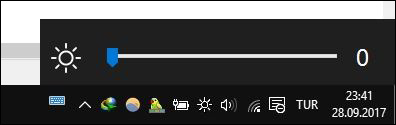
Nhấp vào biểu tượng mặt trời này, bạn có thể dễ dàng thay đổi độ sáng màn hình theo ý muốn. Tuy nhiên, ứng dụng này sẽ không chạy cùng lúc máy tính khởi động theo mặc định, do đó, nếu bạn muốn nó luôn có sẵn trên taskbar, hãy nhấp chuột phải vào biểu tượng mặt trời và nhấp chọn Run at Startup để không phải khởi động ứng dụng thủ công.
Ngoài ra, bạn cũng có thể dùng ứng dụng này trên cả Windows 7/ 8/ 8.1.
Phương pháp điều chỉnh độ sáng màn hình mà bạn hay dùng là gì? Bạn có thấy công cụ này hữu ích không? Hãy cho chúng tôi biết bằng cách comment bên dưới nhé!
 Công nghệ
Công nghệ  Windows
Windows  iPhone
iPhone  Android
Android  Học CNTT
Học CNTT  Download
Download  Tiện ích
Tiện ích  Khoa học
Khoa học  Game
Game  Làng CN
Làng CN  Ứng dụng
Ứng dụng 



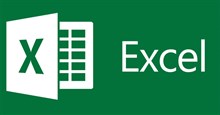







 Windows 11
Windows 11  Windows 10
Windows 10  Windows 7
Windows 7  Windows 8
Windows 8  Cấu hình Router/Switch
Cấu hình Router/Switch  Linux
Linux  Đồng hồ thông minh
Đồng hồ thông minh  Chụp ảnh - Quay phim
Chụp ảnh - Quay phim  macOS
macOS  Phần cứng
Phần cứng  Thủ thuật SEO
Thủ thuật SEO  Kiến thức cơ bản
Kiến thức cơ bản  Dịch vụ ngân hàng
Dịch vụ ngân hàng  Lập trình
Lập trình  Dịch vụ nhà mạng
Dịch vụ nhà mạng  Dịch vụ công trực tuyến
Dịch vụ công trực tuyến  Nhà thông minh
Nhà thông minh  Quiz công nghệ
Quiz công nghệ  Microsoft Word 2016
Microsoft Word 2016  Microsoft Word 2013
Microsoft Word 2013  Microsoft Word 2007
Microsoft Word 2007  Microsoft Excel 2019
Microsoft Excel 2019  Microsoft Excel 2016
Microsoft Excel 2016  Microsoft PowerPoint 2019
Microsoft PowerPoint 2019  Google Sheets - Trang tính
Google Sheets - Trang tính  Code mẫu
Code mẫu  Photoshop CS6
Photoshop CS6  Photoshop CS5
Photoshop CS5  Lập trình Scratch
Lập trình Scratch  Bootstrap
Bootstrap  Ứng dụng văn phòng
Ứng dụng văn phòng  Tải game
Tải game  Tiện ích hệ thống
Tiện ích hệ thống  Ảnh, đồ họa
Ảnh, đồ họa  Internet
Internet  Bảo mật, Antivirus
Bảo mật, Antivirus  Họp, học trực tuyến
Họp, học trực tuyến  Video, phim, nhạc
Video, phim, nhạc  Giao tiếp, liên lạc, hẹn hò
Giao tiếp, liên lạc, hẹn hò  Hỗ trợ học tập
Hỗ trợ học tập  Máy ảo
Máy ảo  Điện máy
Điện máy  Tủ lạnh
Tủ lạnh  Tivi
Tivi  Điều hòa
Điều hòa  Máy giặt
Máy giặt  Quạt các loại
Quạt các loại  Cuộc sống
Cuộc sống  Kỹ năng
Kỹ năng  Món ngon mỗi ngày
Món ngon mỗi ngày  Làm đẹp
Làm đẹp  Nuôi dạy con
Nuôi dạy con  Chăm sóc Nhà cửa
Chăm sóc Nhà cửa  Du lịch
Du lịch  Halloween
Halloween  Mẹo vặt
Mẹo vặt  Giáng sinh - Noel
Giáng sinh - Noel  Quà tặng
Quà tặng  Giải trí
Giải trí  Là gì?
Là gì?  Nhà đẹp
Nhà đẹp  TOP
TOP  Ô tô, Xe máy
Ô tô, Xe máy  Giấy phép lái xe
Giấy phép lái xe  Tấn công mạng
Tấn công mạng  Chuyện công nghệ
Chuyện công nghệ  Công nghệ mới
Công nghệ mới  Trí tuệ nhân tạo (AI)
Trí tuệ nhân tạo (AI)  Anh tài công nghệ
Anh tài công nghệ  Bình luận công nghệ
Bình luận công nghệ